از نسخههای قدیمی ویندوز، پوشه کاربری یا User Folder بهطور پیشفرض جایی که فایلهای ویندوز وجود داشت یا کمی دقیقتر در آدرس C:/Users ذخیره میشد. هرگاه یک کاربر جدید ایجاد کنید یا فقط از آن استفاده کنید هم یک new folder با اسم جدید را مشاهده خواهید کرد. اما چگونه میتوان مسیر پوشه کاربر را تغییر داد؟ در ادامهی مطلب با ما همراه باشید.
آموزش تغییر مسیر فولدر کاربر در ویندوز ۱۰
فرآیند کار را در چند مرحلهی سادهی زیر مشاهده کنید.
مانند تصویر ذیل، My Computer را باز کنید. روی پوشهای که میخواهید آنرا جابهجا کنید راست کلیک کنید و روی گزینهی Properties کلیک کنید.

در پنجره ی Documents Properties به تب Location بروید.

همانطور که مشاهده میکنید مسیری که میخواهید پوشه را به آن انتقال دهید، وجود دارد. در کامپیوتر من پوشهی Documents در C:\Users\Andov\Documents ذخیره شده است. زیر آدرس، سه گزینه را مشاهده میکنید. روی دکمهی وسطی یعنی Move کلیک کنید.

در پنجره جدید، یک مکان جدید برای پوشه کاربری جستوجو و روی Select Folder کلیک کنید. وقتی که پنجره بسته شد، روی Apply کلیک کنید.
مطلب مرتبط: چطور ویندوز 10 را پاکسازی و سرعت سیستم خود را بهینه کنیم؟
ویندوز از شما میپرسد، آیا مطمئن هستید که میخواهید پوشهی خود را به مکان جدید منتقل کنید؟ روی گزینهی yes کلیک کنید. بسته به حجم فایلی که قرار است جابهجا شود، ممکن است این فرآیند کمی زمان ببرد.

اگر میخواهید بیش از یک user folder را انتقال دهید، باید همین مراحل را دوباره انجام دهید. همچنین، اگر شما User folders خودتان را از SDD به HDD منتقل کردید، مطلع باشید که سرعت خواندن و نوشتن پایینتر خواهد آمد. بنابراین دسترسی به فایلها زمانیکه آنها را در SDD داشته باشید، کمی کندتر از قبل میباشد. شما میتوانید از این تکنیک در ویندوزهای ۷، ۸ و ۸.۱ نیز استفاده کنید.
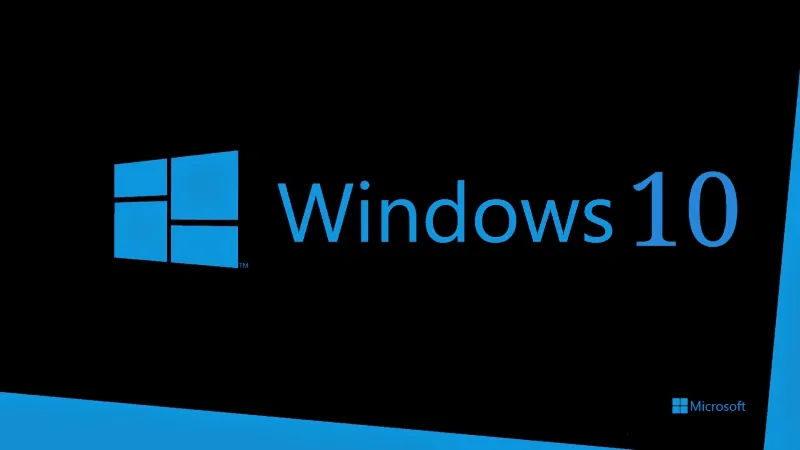
انیمه
#سریال خاندان اژدها
#آشپزی
#خراسان جنوبی